Ako uživate u slušanju glazbe uz Spotify, onda nema boljeg načina da uživate u tim ritmovima od sjajnog zvučnika kao što je HomePod. Ali Siri nema pojma kada zatražite pjesmu sa Spotifyja na svom HomePodu, zar ne?
Možda još nije dostupna integracija za HomePod i Spotify, ali to još uvijek možete ostvariti uz malo AirPlay magije, evo kako.
Povezano:
- Siri ne može reproducirati sa Spotifyja, evo što možete učiniti
- Kako spojiti AirPods i HomePod na MacBook
- Prebacivanje na Apple Music? Kako premjestiti Spotify popise pjesama na Apple Music pomoću SongShift
Sadržaj
-
AirPlay Spotify na HomePod
- AirPlay Spotify s iPhonea ili iPada
- AirPlay Spotify s Maca
- AirPlay Spotify s Apple TV-a
-
Uživajte u Spotifyju na svom HomePodu
- Vezane objave:
AirPlay Spotify na HomePod
Otvorite Spotify na svom iPhoneu, iPadu, Macu ili Apple TV-u i idite do pjesme, postaje, podcasta ili popisa za reprodukciju koju želite slušati. Zatim učinite sljedeće ovisno o svom uređaju.
Napomena: Na snimkama zaslona u nastavku, naš HomePod se zove Kuhinja.
AirPlay Spotify s iPhonea ili iPada
- Otvori Kontrolni centar na vašem iPhoneu ili iPadu. Trebali biste vidjeti pjesmu Spotify (ili epizodu podcasta) koja se trenutno reproducira u maloj kutiji.
- Dodirnite AirPlay ikona u kutu tog odjeljka.
- Odaberite svoje Naziv ili lokacija HomePod-a.
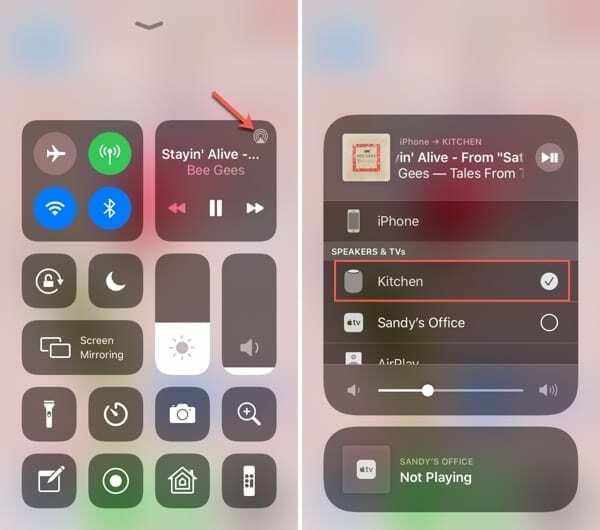
AirPlay Spotify s Maca
AirPlay Spotify na svoj HomePod možete na dva različita načina na Macu, ovisno o tome imate li tipku za glasnoću na traci izbornika ili ne.
AirPlay s trake izbornika
Ako ti čini imati svoje Kontrola zvuka gumb na traci izbornika, jednostavno ga kliknite i odaberite svoj HomePod s popisa izlaznih uređaja.
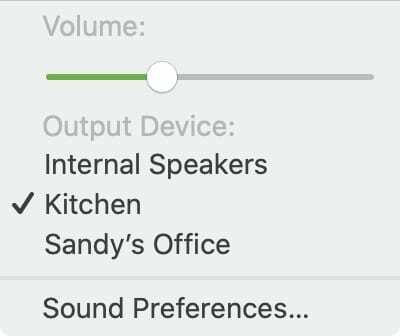
AirPlay iz postavki zvuka
Ako ti nemoj imate gumb za kontrolu glasnoće na traci izbornika, slijedite ove korake.
- Otvorena Postavke sustava pomoću ikone u Docku ili Ikona jabuke > Postavke sustava iz trake izbornika.
- Odaberi Zvuk i odaberite Izlaz tab.
- Odaberite svoj HomePod na popisu izlaznih uređaja.
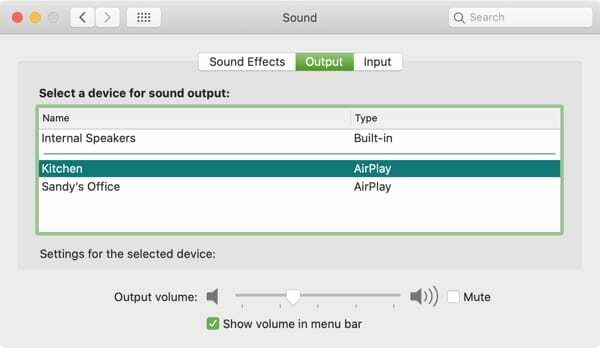
AirPlay Spotify s Apple TV-a
Također možete AirPlay Spotify na svoj HomePod sa svog Apple TV-a, a to možete učiniti privremeno iz Kontrolnog centra ili dok ga ne promijenite u postavkama.
AirPlay iz Kontrolnog centra
Pristupite kontrolnom centru na vašem Apple TV-u putem držeći Dom (TELEVIZOR) dugme. Kada se Control Center prikaže na desnoj strani zaslona, kliknite na AirPlay gumb i odaberite svoj HomePod.
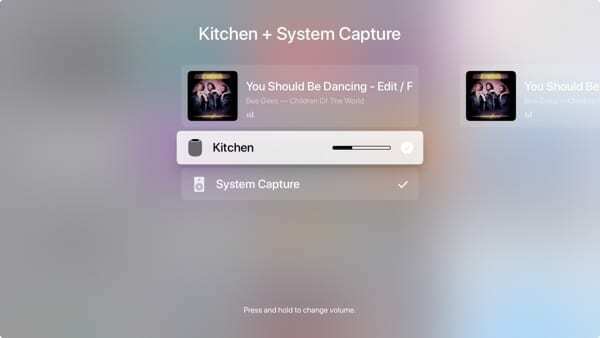
AirPlay iz postavki
Otvori Postavke aplikaciju na Apple TV-u i odaberite Video i Audio. Odabrati Audio izlaz i odaberite svoju HomePod.
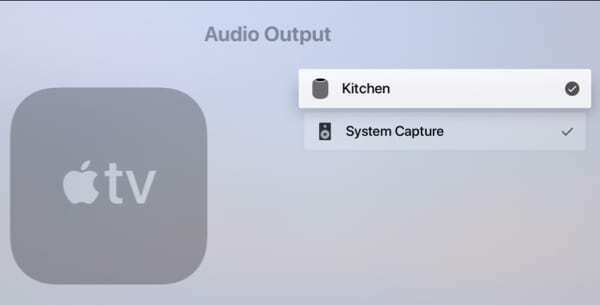
Uživajte u Spotifyju na svom HomePodu
Trik korištenja AirPlaya za slanje Spotify na vaš HomePod izvrstan je način uživanja u pjesmama i podcastima koje volite na vašem Apple zvučniku. Hoćeš li pokušati? Obavijestite nas!

Sandy je dugi niz godina radila u IT industriji kao voditeljica projekta, voditeljica odjela i voditeljica PMO-a. Tada je odlučila slijediti svoj san i sada stalno piše o tehnologiji. Sandy drži a Prvostupnici znanosti u informacijskoj tehnologiji.
Ona voli tehnologiju – točnije – sjajne igre i aplikacije za iOS, softver koji vam olakšava život i alate za produktivnost koje možete koristiti svaki dan, i na poslu i kod kuće.
Njezini su članci redovito objavljivani na MakeUseOf, iDownloadBlog i mnoge druge vodeće tehničke publikacije.